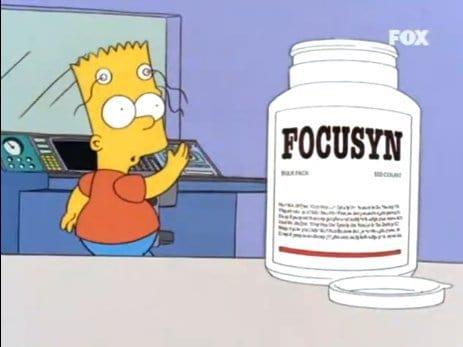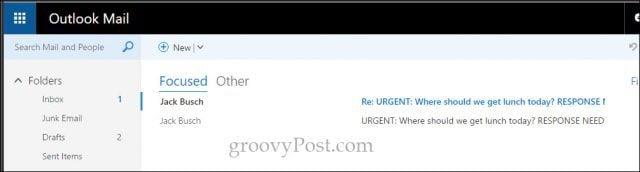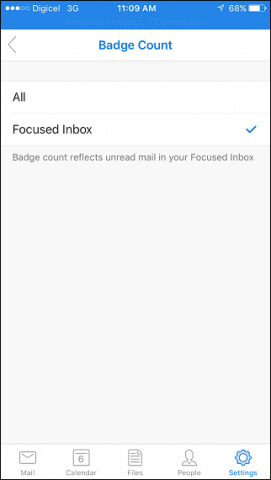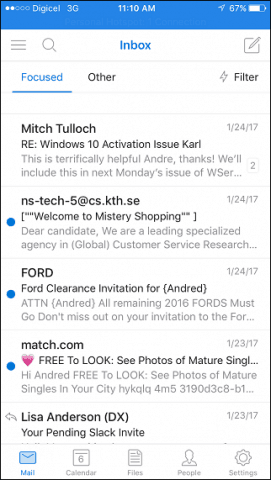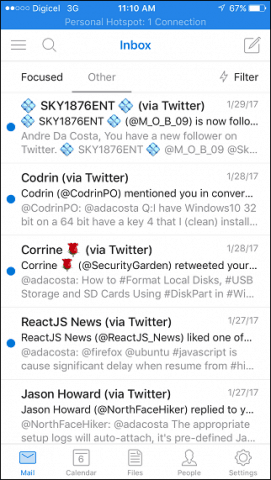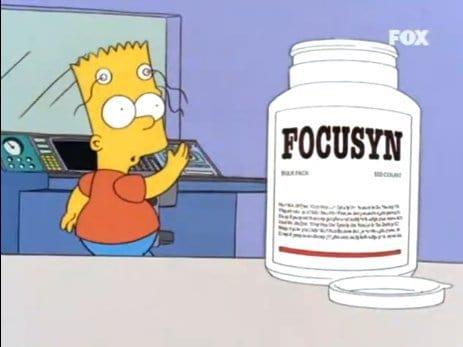We zijn al lang geleden afgestapt van het idee om minder e-mails te verzenden en te ontvangen. Nu accepteren we een overvolle inbox als de norm en zoeken we in plaats daarvan naar manieren om de rommel te beheren. Jaren geleden lanceerde Google een initiatief voor het opruimen van inboxen, waardoor we Gmail-categorieën en Inbox by Gmail kregen . Microsoft Outlook heeft er ook een swipe naar gemaakt met zijn Clutter-map, die e-mails met een lage prioriteit bevat. Nu rolt Microsoft een andere functie uit om u te helpen de lawine van e-mails te doorzoeken: Focused Inbox.
Belangrijke e-mail ordenen met Focus voor Outlook
Focused Inbox wordt nog steeds uitgerold over alle Outlook-clients van Microsoft, waaronder Outlook.com, Outlook on the Web en Outlook 2016 voor Windows en Mac. Voor mij persoonlijk heb ik het alleen op mijn iPhone. Gebruikers met Outlook voor Android zouden het ook moeten hebben. Focused verschijnt als een apart tabblad in je inbox; als je het niet ziet, moet je het mogelijk inschakelen, of de functie is niet uitgerold naar je account. Focused Inbox werkt op dezelfde manier als de huidige Clutter-technologie. In feite wordt de Focus ook aangedreven door dezelfde technologie. U schakelt het als volgt in op uw account:
Gericht Postvak IN inschakelen voor Outlook op het web en Outlook.com
- Klik op Instellingen > Weergave-instellingen
- Klik op het tabblad Postvak IN met focus
- Selecteer Berichten sorteren in Gefocust en Overig
- Klik op OK

Je hebt nu een apart tabblad Focused in je inbox.
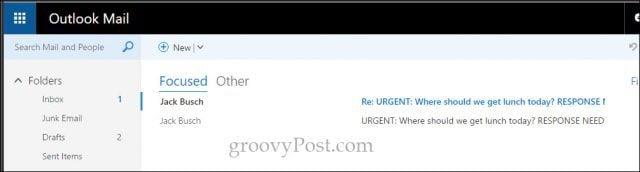
Inbox met focus instellen in Outlook voor iOS
Tik op Instellingen, Badge-account en tik vervolgens op Postvak IN met focus
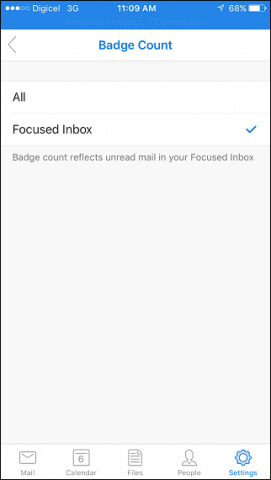
Nadat de installatie is voltooid, zou u twee tabbladen in uw inbox moeten zien, genaamd Focused en Other.
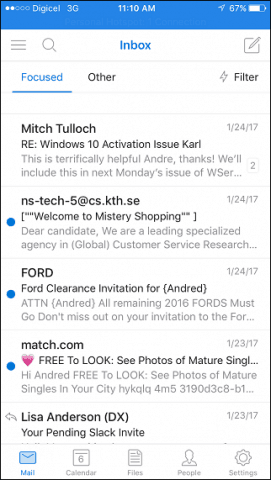
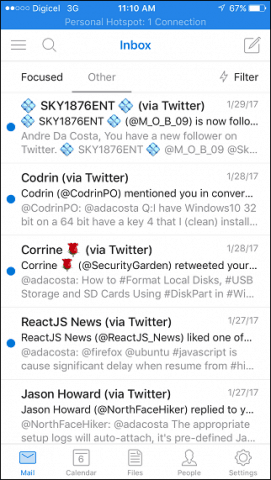
Inbox met focus geeft berichten weer die intelligent zijn geprioriteerd op basis van een algoritme. Natuurlijk is dit software, dus het is misschien niet perfect. U kunt het tabblad Overig controleren als u geen bericht met prioriteit ziet.
Zijn er directe voordelen aan het gebruik van Focused Inbox? Het is tot nu toe wisselvallig, maar Focused Inbox zorgt ervoor dat je berichten ziet van de contacten waarmee je communiceert, vaak op basis van mijn tests. Dit betekent niet dat je er al je vertrouwen in moet stellen en de Ander moet negerentabblad. Gebruikers kunnen het gedrag aanpassen door berichten naar de gefocuste inbox te verplaatsen of omgekeerd, zodat het algoritme in de loop van de tijd verbetert. Ik heb nogal wat spamberichten opgemerkt op het tabblad Gefocust, wat bewijst dat Outlook een beetje een leercurve heeft om te beginnen. Een ander probleem dat me opviel, is de inconsistentie tussen functionaliteit tussen clients. Focus on Outlook voor iOS mist de functionaliteit die wordt gevonden in desktopversies, zoals schakelen tussen Focused en Other inboxen. Hopelijk wordt het met de tijd beter, maar als je het niet leuk vindt, kun je het altijd uitschakelen.